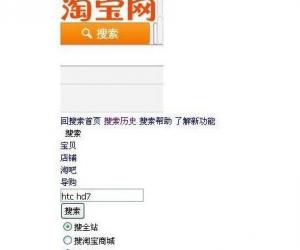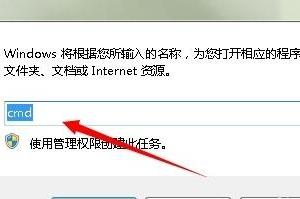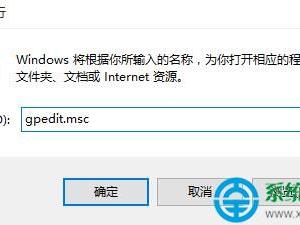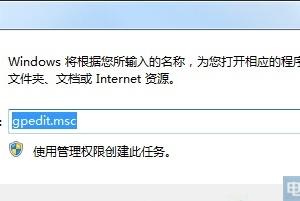降低WPS文档占用空间怎么操作 降低WPS文档占用空间的操作方法
发布时间:2017-07-12 14:29:02作者:知识屋
降低WPS文档占用空间怎么操作 降低WPS文档占用空间的操作方法 我们的生活中越来越离不开电脑,但在使用电脑的过程中总会遇到各种各样的问题。知识屋致力于给电脑小白朋友们介绍一些简单常用问题的解决方法,这次给大家介绍的是降低WPS文档占用空间的操作方法。
1、打开要进行处理的文档,选中任意一张图片,如图1在图片工具栏点击压缩图片按钮。
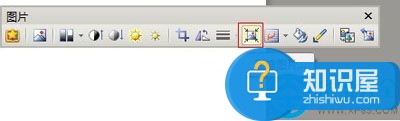
2、如图2,在压缩图片选项中勾选应用于文档中的所有图片。
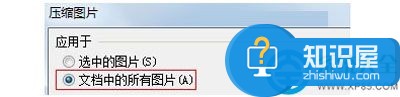
3、分辨率以及下面的选项可以根据实际情况来选择。如图3所示,如果图片因压缩而影响观看,可以更改分辨率。

有了以上的这个方法,放心的编辑文档,插入图片,就再也不怕因为WPS文档而占用空间了。对于常常使用WPS,或常常要编辑文档的用户来说,这个操作方法就再适合不过了。
以上就是为您介绍的降低WPS文档占用空间的操作方法,有兴趣的朋友可以试试以上方法,这些方法简单容易上手,希望对解决大家的问题有一定的帮助。
知识阅读
软件推荐
更多 >-
1
 一寸照片的尺寸是多少像素?一寸照片规格排版教程
一寸照片的尺寸是多少像素?一寸照片规格排版教程2016-05-30
-
2
新浪秒拍视频怎么下载?秒拍视频下载的方法教程
-
3
监控怎么安装?网络监控摄像头安装图文教程
-
4
电脑待机时间怎么设置 电脑没多久就进入待机状态
-
5
农行网银K宝密码忘了怎么办?农行网银K宝密码忘了的解决方法
-
6
手机淘宝怎么修改评价 手机淘宝修改评价方法
-
7
支付宝钱包、微信和手机QQ红包怎么用?为手机充话费、淘宝购物、买电影票
-
8
不认识的字怎么查,教你怎样查不认识的字
-
9
如何用QQ音乐下载歌到内存卡里面
-
10
2015年度哪款浏览器好用? 2015年上半年浏览器评测排行榜!